ppt表格
在ppt演示里边,为了丰富演示的内容,我们可以插入各种格式的文件,例如插入字体、图片和表格,ppt是现在大家经常使用的汇报形式,用各式文件对内容进行表述,我们一起来看看ppt表格具体的做法。
第一步:确定表格制作要求。表格:纵向有6列,横向有6行。
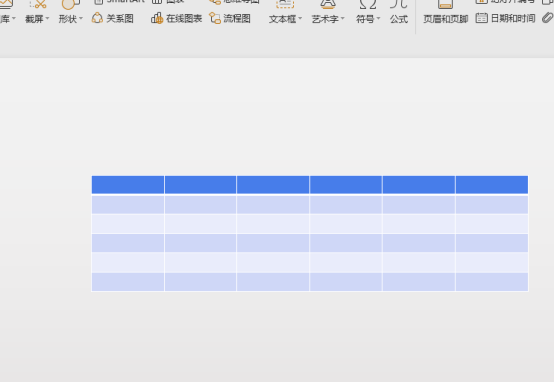
第二步:调整表格大小。
1号红圈处,鼠标左键按住可调节表格纵向间距大小。
2号红圈处,鼠标左键按住可同时调节表格纵向横向间距大小,如果同时按住键盘键Shift,可等比列放大缩小表格。
3号红框处,鼠标左键按住表格线,向上或是向下可以调节第一排表格的间距大小。调节其他横排表格间距方法同样适用。
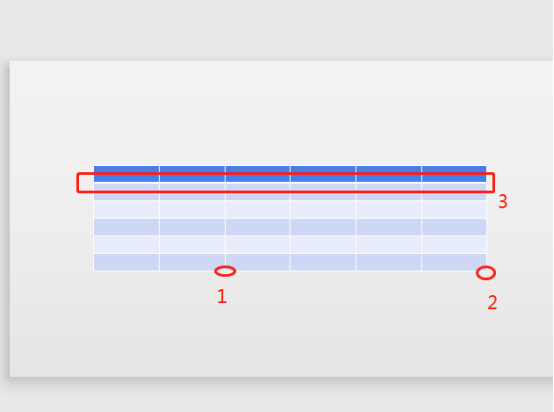
第三步:给表格上颜色。鼠标在表格的第一个单元格上点击一下,然后依次点击主菜单“设计”-填充”-选择深红色,即可填充。用该方法完成表格第一排的各单元格颜色填充。
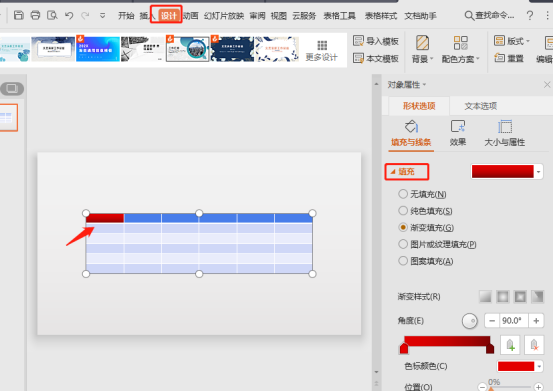
第四步:绘制表格斜线及调整表格轮廓线。
先将鼠标在第一个表格单元格上点击一下,然后分别设置线条粗线、线条颜色,然后再依次插入斜线。
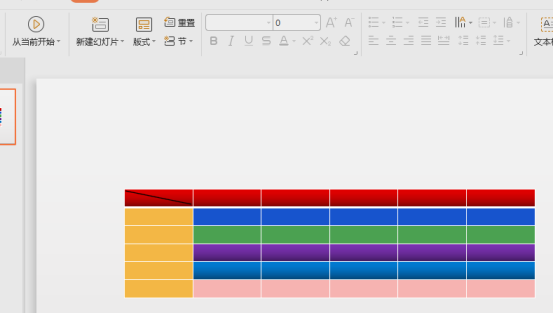
第五步:给表头添加文字,分别插入文本框,制作出文字“星期”、“节次”。图中有个小技巧,一定要看哦。通过微移调整好这也的位置,并调整好文字大小、色彩。
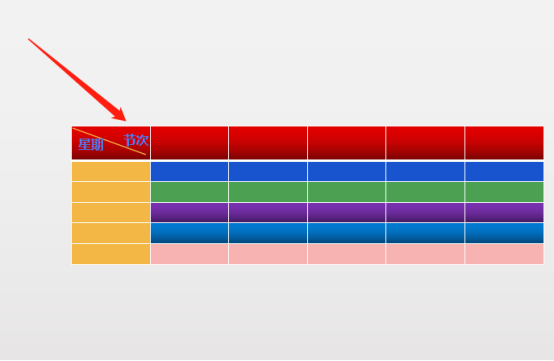
第六步:编辑制作表格第一排上的其他文字鼠标点击某一需要加文字的单元格,直接打字,并设置大小。然后按下面的操作,将文字在单元格中居中。其他表格文字操作方法一样。
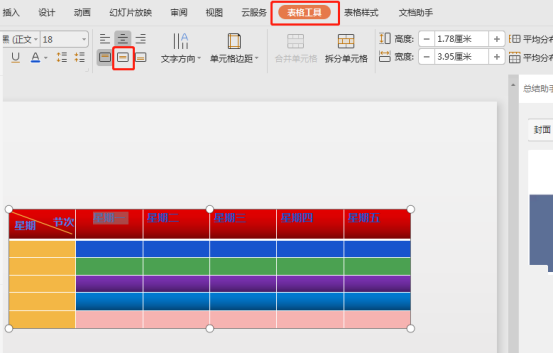
第七步:效果图如下。
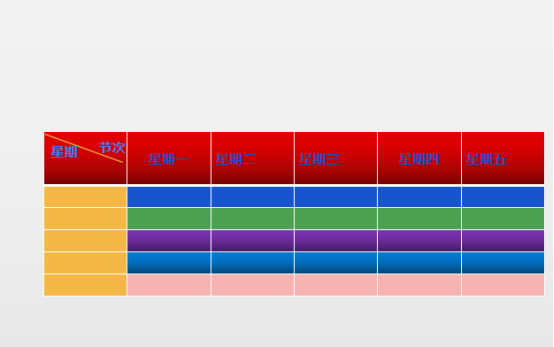
我们用ppt表格制作了一个课程表,制作方法非常的简单,ppt之所以被广泛应用,就是因为它的表现形式丰富多彩,一个好的ppt不但内容要新颖,而且色彩的搭配也是很重要的。
本篇文章使用以下硬件型号:联想小新Air15;系统版本:win10;软件版本:wps 2019。
ppt对于众多办公室白领来说,是一种展示工作方案的重要工具,那么,你知道ppt也可以进行表格制作吗?今天我们就来聊聊与之相关的问题。不难发现千篇一律的ppt注定是要被人遗忘且淘汰的,想要让自己的ppt在人群中脱颖而出,不妨尝试着使用一些新的技能。那么ppt怎么进行表格制作呢?别急,跟着以下几个步骤,保证你轻轻松松就能让自己的ppt做出焕然一新的表格。
1、打开ppt软件,在软件中点击【设计-添加表格】,点击完成后就会有一个表格出现在软件的界面中。
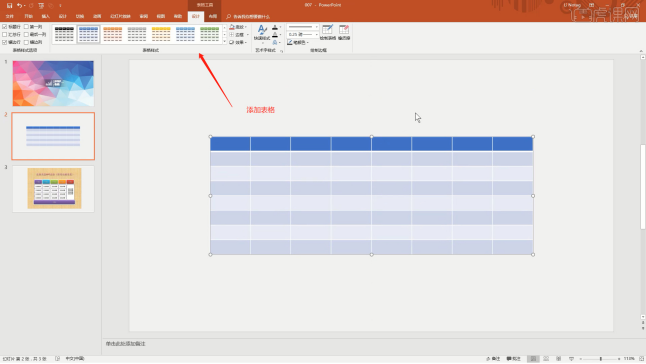
2、创建完成后,点击【插入-形状】工具,在形状工具中选择【矩形】进行创建。
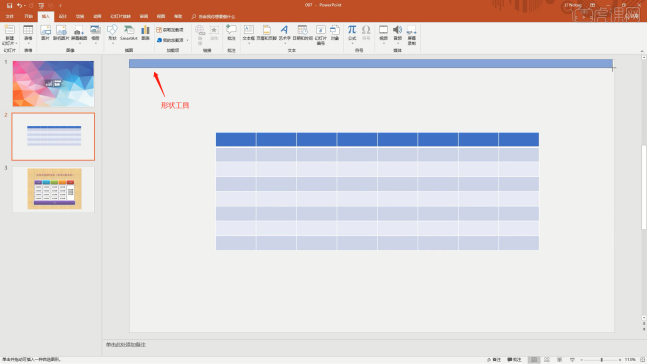
3、选择创建好的表格以及矩形,在【颜色】面板中选择颜色进行填充。
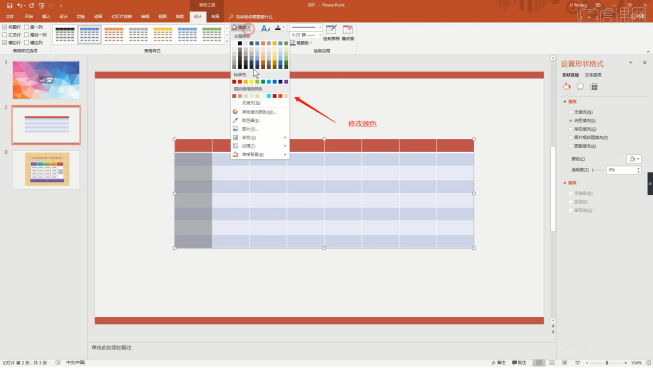
4、如果觉得不协调,那么可以在【设计】界面中点击【边框】,来对形状进行调整修改。
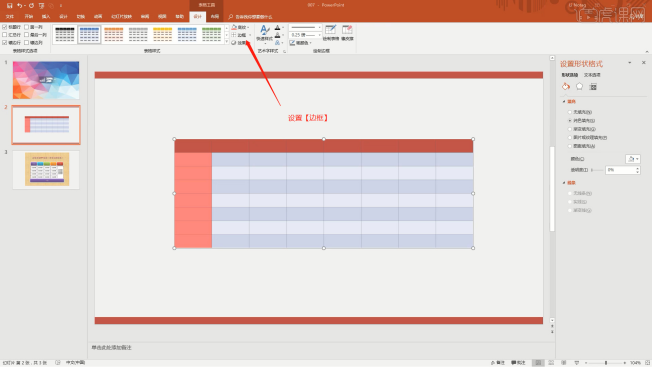
5、选择创建好的表格,在【设计】界面中点击【效果-阴影-外部】给图表添加一层阴影。
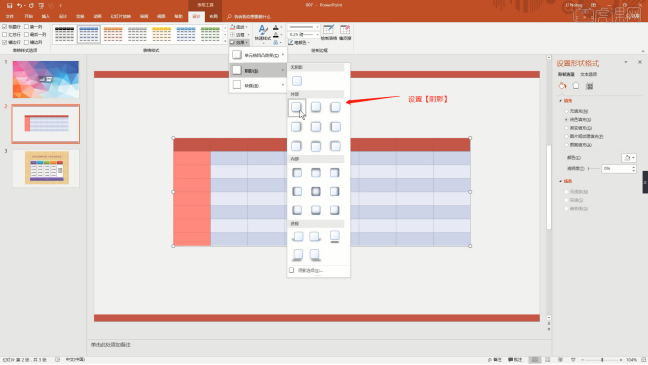
6、在制作表格的时候,不要去打乱表格,容易让人误解成是一个关系图,理解成之间有什么联系。
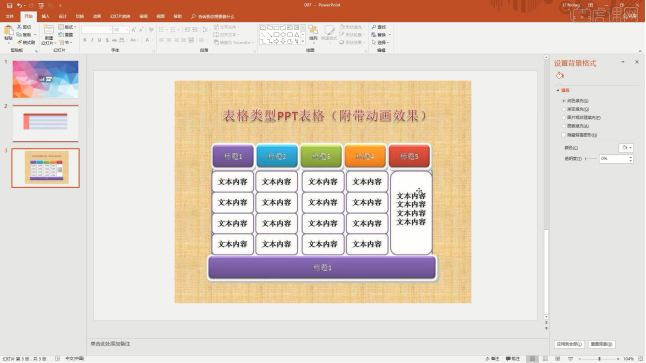
7、本节课的难重点同学们可以在下方评论区进行留言,老师会根据你们的问题进行回复,具体如图示。
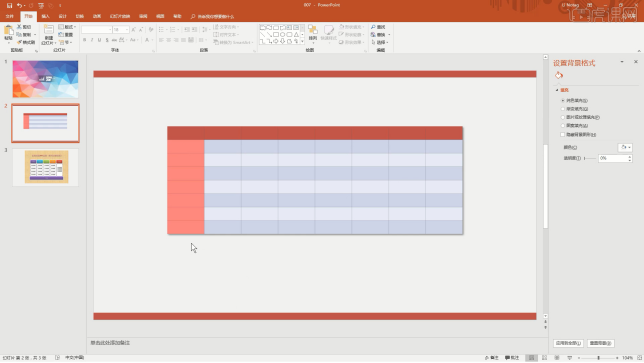
ppt进行表格制作的方法大家都掌握了吗?在一步步设置和调整之后,是不是能清晰地感受到自己的ppt生动新颖了许多?不管从事什么行业,包装是必不可少的,学会包装自己的工作内容,往往能达到事半功倍的效果哦!
本篇文章使用以下硬件型号:联想小新Air15;系统版本:win10;软件版本:PPT(Office2013)。







